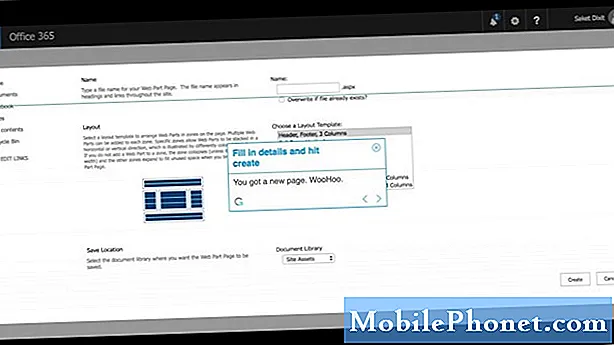
İçerik
Bu gönderi, Samsung Galaxy Tab S6'da yeni bir zil sesi eklemenin adımlarını göstermektedir. Daha ayrıntılı talimatlar için okumaya devam edin.
MP3, MP4 veya ilgili ses formatları gibi akıllı telefonunuza veya tabletinize indirdiğiniz şarkılar ve müzik dosyaları özel zil seslerine dönüştürülebilir.
Bu dosyalar, cihazınızdaki belirli kişiler için kişiselleştirilmiş bir zil sesi olarak da kullanılabilir ve ayarlanabilir.
Bu eğiticide, Galaxy Tab S6 yerleşik zil sesi dizininden yeni bir zil sesi ekleyeceğiz.
Galaxy Tab S6'nıza Yeni Bir Zil Sesi Eklemek için kolay adımlar
Gereken Zaman: 5 dakika
Aşağıdaki adımlar, aramalar ve metin uyarıları için yeni bir zil sesi ayarlayabileceğiniz ve atayabileceğiniz Tab S6 ses ayarlarına erişmenize ve bunları yönetmenize yardımcı olacaktır.
İşte nasıl başlayacağınız.
- İlk önce tabletinizin Ana ekranına gidin. Giriş ekranındayken, parmağınızı veya S kalemini alt merkezden yukarı kaydırın.
Bu hareketi gerçekleştirmek, farklı uygulama simgelerinin veya kısayolların sıralandığı tabletin Uygulama görüntüleyicisini başlatır.

- Devam etmek için Ayarlar simgesine dokunun.
Cihazınızın ana ayarları ve özellikleri bir sonraki ekranda görüntülenecektir.
Ayarlar menüsünde sıralanan öğelerin her biri, yönetilecek farklı seçeneklere ve özelliklere sahip alt menü öğeleri içerir.
- Cihazın ses özelliklerine ve ayarlarına erişmek için Sesler ve titreşim'e dokunun.
Ses kontrolleri, zil sesi, sistem sesi ve diğer ilgili özellikler sonraki pencerede yüklenecektir.

- Zil Sesi menüsünü açmak için Zil Sesi'ne dokunun.
Cihazınızdaki mevcut zil seslerinin listesi bir sonraki ekranı dolduracaktır.
Kullanılmakta olan mevcut zil sesi, başlığının hemen önünde vurgulanmış bir radyo düğmesiyle işaretlenir.
- Yeni bir zil sesi eklemek için, en sağ üst köşede bulunan Artı simgesine dokunun.
Daha sonra Ses seçici adlı yeni bir ekran açılacaktır.
Bu ekranda, cihazınıza ekleyebileceğiniz ve yeni bir zil sesi olarak ayarlayabileceğiniz bir ses klipleri listesi göreceksiniz.
Bu kliplerden herhangi birine dokunmak klibin oynatılmasını tetikleyecektir.
Hangi ses dosyasını seçeceğinize karar vermenize yardımcı olacağından, bireysel kliplerin oynatılması önerilir.
Tüm gösteriyi izlemeden önce bir önizlemeyi görüntülemekle aynı kavramdır.
- Seçenekleri daraltmak için alt kısımdaki ses kategorilerini de kullanabilirsiniz.
Ses kliplerini Parçalara, Albümlere, Sanatçılara veya Klasörlere göre arayabilirsiniz.
Altındaki ses dosyalarının veya kliplerin listesine erişmek ve görüntülemek için tercih edilen kategoriye tıklamanız yeterlidir.
Bu demoya devam etmek için, İzler olan varsayılan sekmeye gidip arama yapalım.Daha fazla klip görüntülemek ve oynatmak için aşağı kaydırın ve ardından kullanmak istediğinizi işaretlemek için dokunun.

- Zil sesi olarak eklemek için bir ses dosyası veya klip seçmeyi tamamladığınızda, ekranın en sağ üst köşesindeki Bitti'ye dokunun.
Bu, seçilen ses dosyasını cihazınızın zil sesi klasörüne eklemek için bir onay komutu görevi görmelidir.

Araçlar
- Android 10
Malzemeler
- Samsung Galaxy Tab S6
O zamana kadar, bu ses dosyasını zil sesi menüsünden seçebilir ve aramalar veya belirli bir kişiden gelen aramalar için zil sesi olarak ayarlayabilirsiniz.
Başka bir zil sesi eklemek isterseniz, zil sesi menüsüne geri dönün, ardından istediğiniz ses dosyasını arayın ve seçin.
Yerleşik ses kliplerinin yanı sıra, Zedge gibi Android için çeşitli üçüncü taraf zil sesi uygulamalarından yeni zil sesleri de ekleyebilirsiniz.
Tek yapmanız gereken uygulamayı tabletinize indirip yüklemek ve ardından o uygulamadaki mevcut zil seslerinden herhangi birini seçmek.
Bu yardımcı olur umarım!
Farklı mobil cihazlarda daha kapsamlı öğreticiler ve sorun giderme videoları görüntülemek için ziyaret etmekten çekinmeyin Droid Guy kanalı her zaman YouTube'da.
Bu yardımcı olur umarım!
İLGİLİ YAYINLAR:
- 2020'de Android için En İyi 8 Zil Sesi Uygulaması
- Galaxy S10'da bir kişiye zil sesi nasıl atanır | bir kişiye zil sesi ayarlamak için kolay adımlar
- Galaxy Note 3'te Özel Bildirim Sesleri Nasıl Aktarılır ve Kullanılır


